在excel表格中怎么制作目录表?
发布时间:2016-12-23 来源:查字典编辑
摘要:我们在平时的工作中,可能在一个文件夹里边有很多的文件,我们要找出来需要的文件是不是感觉很费劲呢,我要是做个目录出来是不是就方便很多,下面我来...
我们在平时的工作中,可能在一个文件夹里边有很多的文件,我们要找出来需要的文件是不是感觉很费劲呢,我要是做个目录出来是不是就方便很多,下面我来看下,制作目录的方法
方法1
1、我们打开要制作目录的文件夹
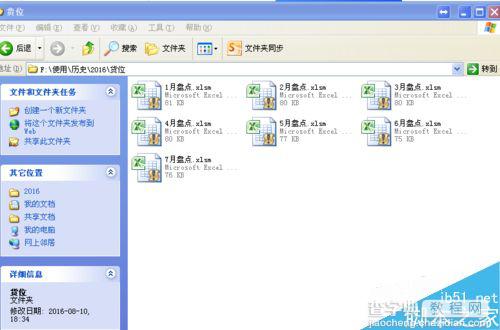
2、右键新建一个TXT文件
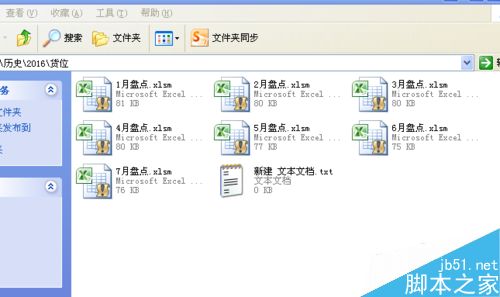
3、我们打开记事本在里边输入DIR *.* /B >目录.TXT
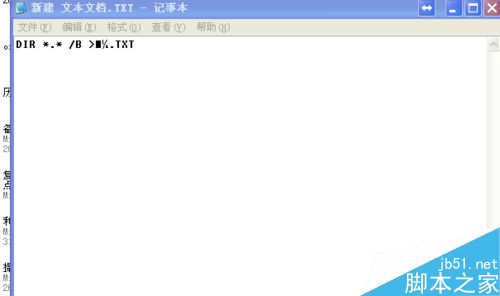
4、保存关闭,在将记事本的后缀。TXT改为BAI,生成一个批处理文件
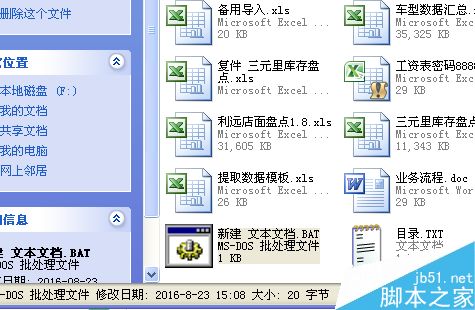
5、我们双击这个文件,他会在文件夹没生成一个文件名为目录的TXT文件
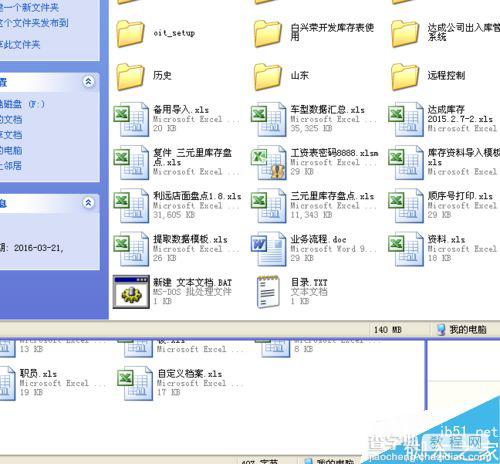
6、我们打开这个文件,就能看到,这个文件夹下的文件名都在这个TXT文件了,这个对于一个文件夹内文件多,有不知道放在哪个文件夹下面的时候,找出需要的文件会快很多
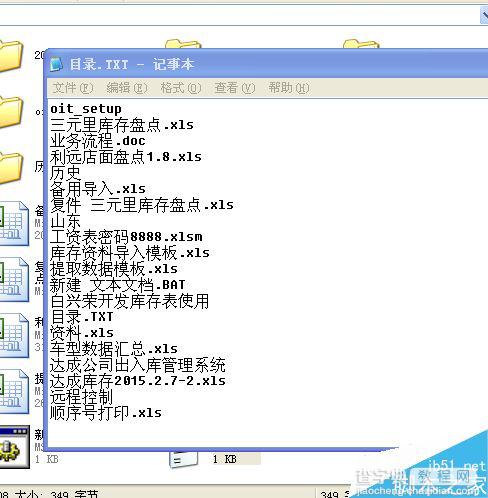
以上就是在excel表格中怎么制作目录表方法介绍,操作很简单的,大家学会了吗?希望这篇文章能对大家有所帮助!


